
Bagaimana cara mentransfer file besar melalui Internet? Jika Anda memiliki pertanyaan seperti itu, maka solusi yang biasa digunakan adalah menggunakan layanan pihak ketiga untuk ini, dengan bantuan file sebesar itu dapat ditransfer ke komputer lain atau perangkat seluler.
Layanan sinkronisasi BitTorrent Sync dirancang khusus untuk mentransfer file besar ke komputer lain atau perangkat lain tanpa menggunakan perantara pihak ketiga. Saat bekerja, BitTorrent Sync menggunakan protokol BitTorrent untuk menyinkronkan file besar antara dua komputer.
Konten:- Menginstal BitTorrent Sync di komputer
- Menginstal BitTorrent Sync di Komputer Lain
- Menambahkan Folder Baru ke BitTorrent Sync
- Cara mentransfer file besar melalui BitTorrent Sync
- Menambahkan Folder Baru ke BitTorrent Sync
- Menghapus Folder dari BitTorrent Sync
- Menghapus File di BitTorrent Sync
- Sinkronisasi satu arah melalui BitTorrent Sync
- Akses folder sementara di BitTorrent Sync
- Kesimpulan artikel
- BitTorrent Sync - cara mentransfer file besar antar komputer (video)
Untuk menggunakan kemampuan layanan BitTorrent Sync, Anda harus menginstal program BitTorrent Sync gratis di komputer yang akan disinkronkan satu sama lain.
Dengan bantuan program, Anda dapat mentransfer file besar melalui Internet, dari satu komputer ke komputer lainnya. Secara alami, menggunakan BitTorrent Sync, Anda dapat mentransfer file tidak hanya ukuran besar, tetapi juga file kecil.
Untuk mentransfer file, mereka biasanya menggunakan penyimpanan cloud, server FTP, berbagi file, dan file juga ditransfer menggunakan berbagai perangkat, misalnya, menggunakan USB flash drive eksternal.
Beberapa perantara ini mendukung sinkronisasi data. Ini berarti bahwa file yang telah berubah di satu komputer secara instan menjadi tersedia di versi baru di komputer lain, atau di perangkat seluler. Asalkan komputer lain saat ini terhubung ke Internet dan memiliki akses ke penyimpanan file.
Layanan BitTorrent Sync menggabungkan klien torrent dan alat untuk sinkronisasi data otomatis. Menggunakan layanan sinkronisasi BitTorrent Sync, Anda dapat mentransfer file besar melalui Internet, memecahnya menjadi bagian-bagian kecil. Dalam hal ini, tidak diperlukan keterlibatan pengguna dalam proses ini.
Saat menggunakan BitTorrent Sync, file ditransfer dari satu komputer ke komputer lain secara langsung, tanpa partisipasi dari server eksternal. File yang ditempatkan di folder untuk sinkronisasi akan disinkronkan dan dapat diakses dari perangkat dan komputer apa pun yang diizinkan mengakses folder ini.
Sinkronisasi otomatis menyimpan versi terbaru dari file yang dimodifikasi.
Berbagi file terjadi dalam bentuk terenkripsi menggunakan algoritma AES-256. Data yang dikirimkan tidak disimpan di server atau di cloud. File hanya tersedia bagi pengguna yang Anda berikan "rahasia" - kode rahasia kunci terenkripsi yang tidak dikirimkan melalui jaringan.
Untuk mentransfer file besar, Anda harus menginstal aplikasi BitTorrent Sync di semua komputer atau perangkat tempat file akan disinkronkan.
BitTorrent Sync dapat diunduh dari situs web resmi pengembang BitTorrent Labs.
Unduhan BitTorrent SyncSetelah mengklik tautan pada halaman yang terbuka, klik tombol "Unduh".
Setelah itu, di jendela sembulan, Anda harus memilih sistem operasi untuk mengunduh penginstal program BitTorrent Sync ke komputer Anda. Sistem Operasi yang Didukung: Windows, Mac OS X, Linux, Android, iOS.

Program BitTorrent Sync perlu diinstal pada semua komputer agar dapat menyinkronkan file satu sama lain.
Menginstal BitTorrent Sync di komputer
Untuk memulai proses menginstal program di komputer, Anda harus menjalankan file instalasi program. Program BitTorrent Sync diinstal dalam bahasa Rusia.
Di jendela "Pengaturan Sinkronisasi BitTorrent" yang terbuka, klik tombol "Berikutnya" jika Anda setuju dengan pilihan lokasi instalasi program, dan dengan tempat untuk membuat ikon program.

Di jendela berikutnya dari wizard instalasi, klik tombol "Install".

Setelah itu, sebuah jendela baru akan terbuka, di jendela ini Anda perlu mengaktifkan item "Saya telah membaca dan menyetujui Kebijakan Privasi dan Ketentuan", dan kemudian klik tombol "Next". Jika Anda belum pernah menggunakan BitTorrent Sync sebelumnya, maka Anda belum memiliki "rahasia", jadi pilih "Instalasi standar".
"Rahasia" adalah kode khusus yang akan digunakan untuk membuat kunci enkripsi. Lebih jauh dari artikel, Anda akan belajar cara menggunakannya..

Di jendela "Select Folder", Anda dapat memilih folder apa saja untuk sinkronisasi, atau menerima pilihan program. Setelah memilih folder untuk sinkronisasi, Anda harus mengklik tombol "Next".

Di jendela "Mulai Sinkronisasi", Anda akan melihat "rahasia" - kode untuk sinkronisasi, yang perlu dimasukkan di komputer atau perangkat lain untuk memulai sinkronisasi antar komputer.
Untuk menyalin kode ke clipboard, Anda perlu mengklik tombol "Copy". Simpan kode ini, maka akan perlu untuk mentransfernya ke pengguna di komputer atau perangkat lain sehingga ia memasukkan kode ini untuk memulai sinkronisasi.
Anda dapat mentransfer kunci ini dengan cara yang nyaman bagi Anda - secara pribadi, kirimkan melalui email, mendikte melalui telepon, mengirim pesan SMS, dll..
Setelah itu, klik tombol "Next".

Sekarang Anda dapat melihat "BitTorrent Sync Tour" untuk membiasakan diri Anda dengan program tersebut. Untuk melakukan ini, klik tombol "Next".
Jika Anda tidak menginginkan ini, klik tombol "Lewati".

Setelah itu, program BitTorrent Sync akan diluncurkan di komputer Anda..

Menginstal BitTorrent Sync di Komputer Lain
Sekarang Anda perlu menginstal BitTorrent Sync di komputer atau perangkat lain.
Menginstal program tidak berbeda hingga saat jendela program terbuka menanyakan apakah Anda memiliki "rahasia".
Di jendela ini, di komputer lain, Anda harus mengaktifkan item "Saya punya rahasia", dan kemudian Anda harus memasukkan kode yang diterima dari komputer pertama. Kemudian centang kotak di sebelah "Saya telah membaca dan menyetujui Kebijakan Privasi dan Ketentuan", dan kemudian klik tombol "Next".

Instalasi lebih lanjut dari program ini tidak berbeda dengan menginstal program di komputer pertama. Pada akhirnya, jendela program akan terbuka di komputer lain.

Anda juga dapat mengelola program dari baki sistem (area notifikasi).

Menghubungkan perangkat seluler melalui BitTorrent Sync
Untuk menghubungkan perangkat seluler melalui layanan sinkronisasi BitTorrent Sync, pertama-tama Anda harus menginstal aplikasi yang sesuai pada perangkat seluler dari Google Play Store.
Kemudian, di komputer, Anda perlu membuka jendela program BitTorrent Sync => Folder => pilih folder untuk sinkronisasi => "Tampilkan properti folder". Di jendela "Properti Folder" yang terbuka, Anda harus mengeklik tombol "Hubungkan Perangkat Seluler".
Setelah itu, jendela "kode QR" akan terbuka, di jendela ini Anda harus memilih jenis akses - "Akses Penuh" atau "Hanya Baca".

Pada perangkat seluler, Anda harus memilih folder untuk sinkronisasi, dan kemudian memindai kode QR. Anda juga dapat memasukkan kode sinkronisasi secara manual..
Anda dapat mengaktifkan item "Sinkronisasi otomatis" sehingga file diunduh ke perangkat seluler Anda secara otomatis. Jika item ini tidak dipilih, maka Anda harus memilih file untuk disinkronkan dan ditransfer ke perangkat seluler secara manual.
Sekarang kami akan menjawab pertanyaan seperti itu - bagaimana menggunakan layanan sinkronisasi BitTorrent Sync?
Cara mentransfer file besar melalui BitTorrent Sync
Setelah menginstal program di komputer, di komputer pertama Anda perlu menambahkan beberapa file ke folder "BTSync" untuk menyinkronkannya dan mentransfer file ke komputer lain.
Setelah Anda menyalin file ke folder sinkronisasi "BTSync", sinkronisasi segera dimulai, file mulai ditransfer dari satu komputer ke komputer lain, atau ke perangkat lain.
Pada gambar ini, dapat dilihat bahwa file (film) mulai ditransfer ke komputer lain dengan kecepatan yang cukup bagus - sekitar 2,2 MB / s. Kecepatan transfer file antar komputer akan tergantung pada kecepatan koneksi Internet Anda.

Di komputer lain, file sedang diunduh saat ini. Proses ini dapat diamati di tab "Unduhan"..

Setelah menyalin file selesai, Anda dapat melihat bahwa file video 2,18 GB ditransfer dari satu komputer ke komputer lain dalam 17 menit.

Persis dengan cara ini, Anda dapat mentransfer file dari komputer yang menerima file ke komputer yang sebelumnya mentransfer file. Pada saat yang sama, Anda dapat mengirim dan menerima file dalam jumlah tak terbatas di kedua arah.
Untuk melakukan ini, tambahkan file yang diperlukan ke folder "BTSync". Setelah itu, sinkronisasi dan transfer file ke komputer lain dimulai.
Menambahkan Folder Baru ke BitTorrent Sync
Untuk menambahkan folder baru, di jendela program BitTorrent Sync Anda perlu mengklik tombol "Tambah Folder". Setelah itu, jendela "Tambah Folder" akan terbuka..
Di jendela ini, di bidang "Rahasia", Anda harus memasukkan "rahasia" yang dibuat sebelumnya, atau membuat "rahasia" baru menggunakan tombol "Buat".
Maka Anda perlu mengklik tombol "Pilih" untuk memilih folder. Setelah mengisi kolom program, klik tombol "OK".

Setelah Anda mengklik kanan pada folder yang ditambahkan, menu konteks terbuka yang dengannya Anda dapat mengontrol sinkronisasi folder ini.
Anda mungkin juga tertarik dengan:- Cara mentransfer file melalui torrent tanpa pelacak
- Cara mentransfer file besar melalui Internet - 5 cara
Setelah menambahkan folder baru, isinya dapat disinkronkan dengan komputer atau perangkat seluler lain.

Menghapus Folder dari BitTorrent Sync
Untuk menghapus folder dari BitTorrent Sync, pertama-tama Anda harus memilih folder yang akan dihapus, dan kemudian klik tombol "Hapus Folder".

Di jendela peringatan, klik tombol "OK".
Setelah itu, folder tersebut akan dihapus dari BitTorrent Sync.
Menghapus File di BitTorrent Sync
Jika file dihapus dari satu komputer yang disinkronkan menggunakan layanan sinkronisasi BitTorrent Sync, maka file tersebut tidak dihapus di komputer lain, tetapi dipindahkan ke folder ".SyncArchive" tersembunyi, yang terletak di folder "BTSync".
Oleh karena itu, jika Anda juga perlu menghapus file dari komputer Anda, jika Anda menghapusnya di komputer lain, Anda harus pergi ke tab "Folder", pilih folder "BTSync" di sana, lalu klik kanan padanya. Di menu konteks, Anda harus memilih "Buka SyncArchive", dan kemudian hapus file dari folder ".SyncArchive".
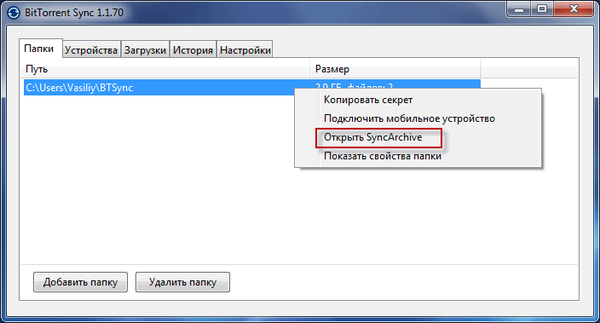
Secara default, file yang dihapus dari satu komputer disimpan di komputer lain di folder ".SyncArchive". Untuk menghapus file secara otomatis di komputer lain, di tab "Folder", dari menu konteks Anda harus memasukkan properti folder.
Di jendela "Opsi Folder", di tab "Pengaturan", Anda harus menghapus centang pada kotak "Simpan file yang dihapus di SyncArchive", lalu klik tombol "OK" atau "Terapkan".

Setelah itu, jika suatu file dihapus dari satu komputer, itu juga akan dihapus dari komputer lain. File yang dihapus tidak akan disimpan di folder ".SyncArchive" di komputer lain.
Sinkronisasi satu arah melalui BitTorrent Sync
Dengan sinkronisasi satu arah, pengguna di komputer kedua hanya dapat menerima file yang ditransfer melalui Internet ke komputernya. Jika dia membuat perubahan pada file yang diterima, maka perubahan ini tidak akan dilakukan pada file di komputer pertama.
Di jendela program BitTorrent Sync, Anda harus membuka tab "Folder", pilih folder, atau tambahkan yang baru, lalu klik item "Tampilkan Properti Folder" di menu konteks.
Di jendela "Properti Folder", di tab "Rahasia", di bagian "Baca Rahasia", menggunakan tombol "Salin", Anda harus menyalin kode rahasia untuk ditransfer ke pengguna komputer lain. Setelah itu, klik tombol "Terapkan" atau "OK".

Pengguna di komputer lain harus menambahkan folder baru, dan di bidang "Rahasia", masukkan kata sandi yang diterima dari komputer pertama.
Setelah Anda mengaktifkan sinkronisasi satu arah, transfer file akan terjadi dalam satu arah, dan semua perubahan yang akan dilakukan pada komputer kedua tidak akan tercermin pada komputer pertama.
Akses folder sementara di BitTorrent Sync
Di BitTorrent Sync, Anda dapat memberikan akses sementara ke folder untuk sinkronisasi. Pada saat yang sama, dimungkinkan untuk memungkinkan akses penuh ke folder sinkronisasi atau akses hanya baca.
Untuk memberikan akses sementara ke folder selama 24 jam, Anda harus memasukkan properti folder. Di jendela "Properti Folder", di tab "Rahasia", di bagian "Rahasia Satu Kali", Anda harus memilih jenis sinkronisasi - "Akses Penuh" atau "Hanya Baca".
- "Akses Penuh" - file akan disalin dalam dua arah. Semua perubahan pada file akan terjadi pada dua komputer.
- "Read Only" - file akan disalin dalam satu arah. Perubahan yang dilakukan pada komputer kedua tidak akan tercermin pada yang pertama.
Setelah memilih pengaturan, Anda harus mengklik tombol "OK". Maka Anda harus mentransfer rahasia satu kali ke pengguna lain di komputer lain atau perangkat seluler.

Setelah itu, Anda dapat mentransfer file besar atau kecil ke komputer lain dalam waktu 24 jam.
Kesimpulan artikel
Saat menggunakan BitTorrent Sync, Anda dapat menyinkronkan file, menggunakan layanan sinkronisasi Anda dapat mentransfer file besar melalui Internet, langsung antar komputer, melewati perantara. Saat mentransfer file antar komputer, file akan dienkripsi.
BitTorrent Sync - cara mentransfer file besar antar komputer (video)
https://www.youtube.com/watch?v=SGf3dJULQYsSimilar publikasi:- Cara mengetahui alamat IP komputer - 4 cara
- Cara mengunduh file jika celah muncul
- Skype online tanpa menginstal di komputer
- Bagaimana cara menambahkan foto dari komputer Anda ke Instagram - 7 cara











